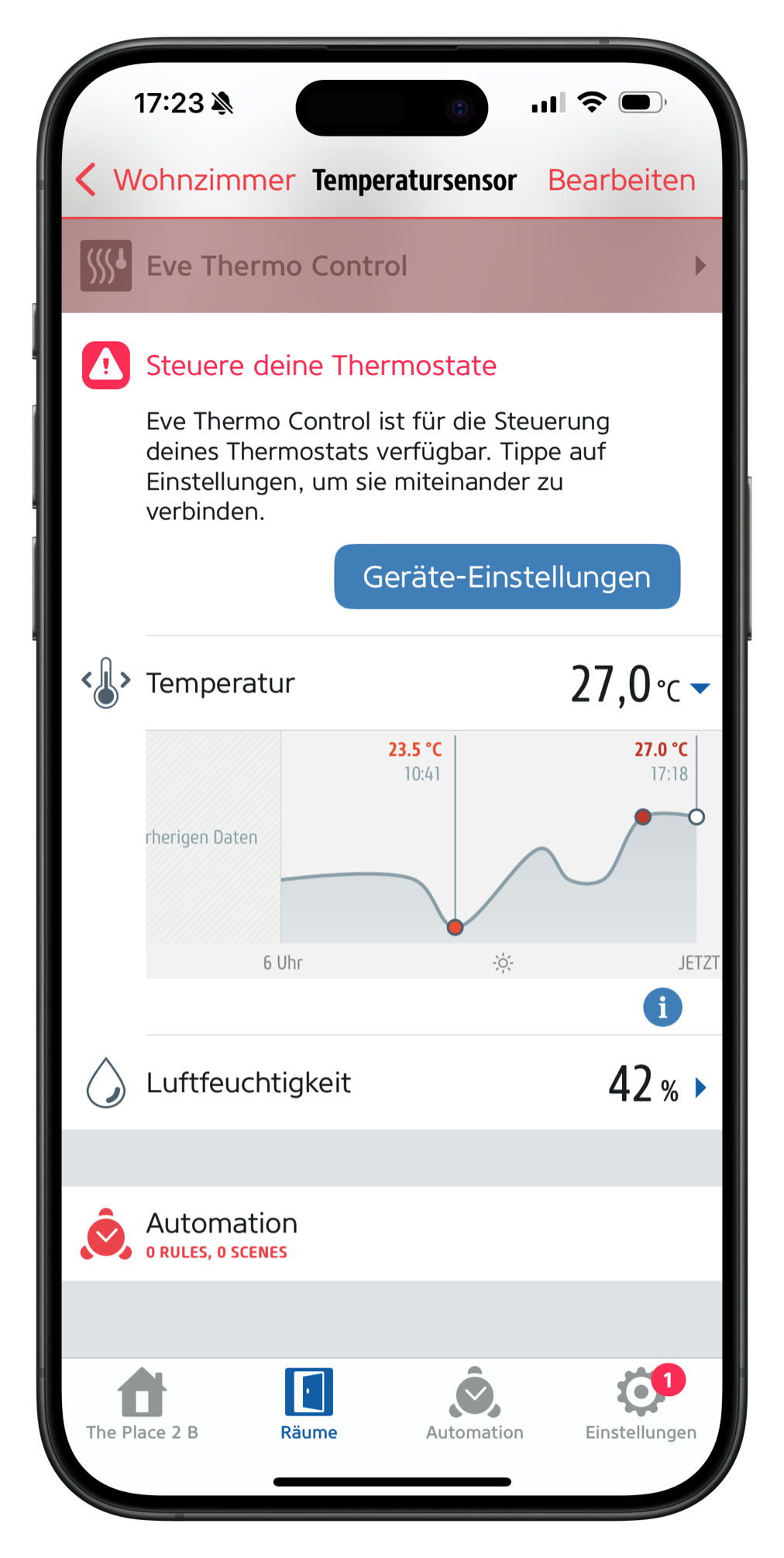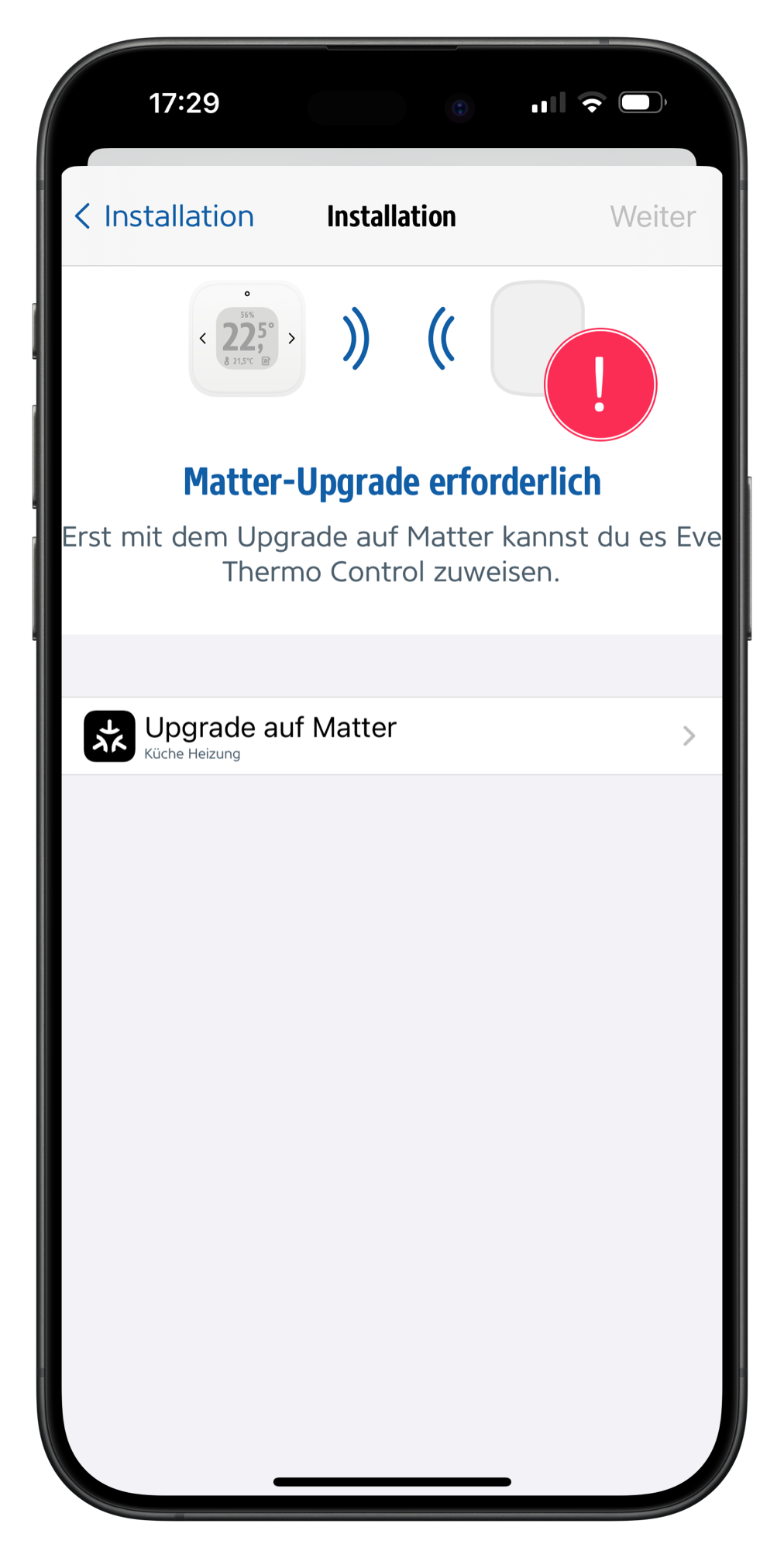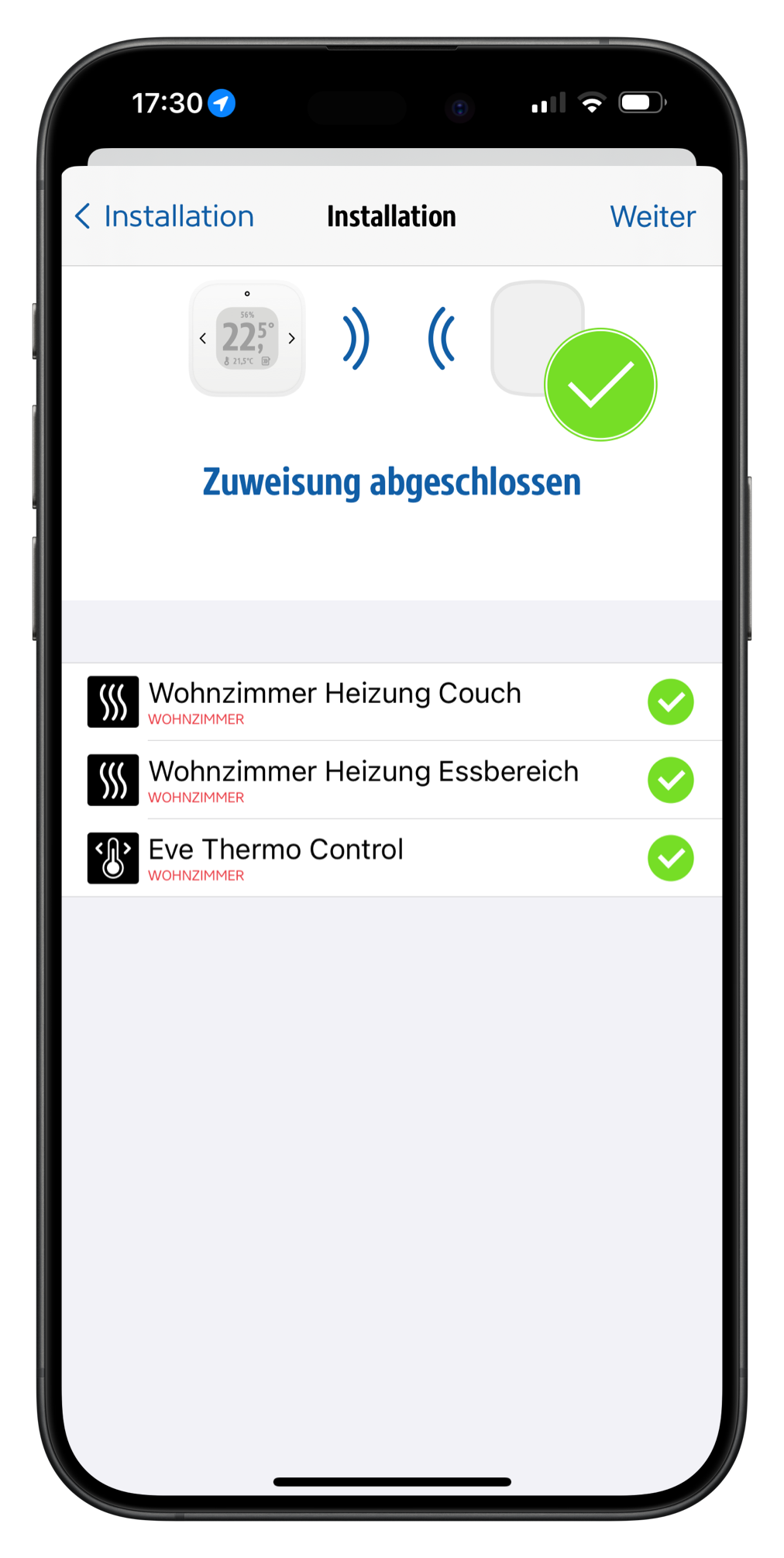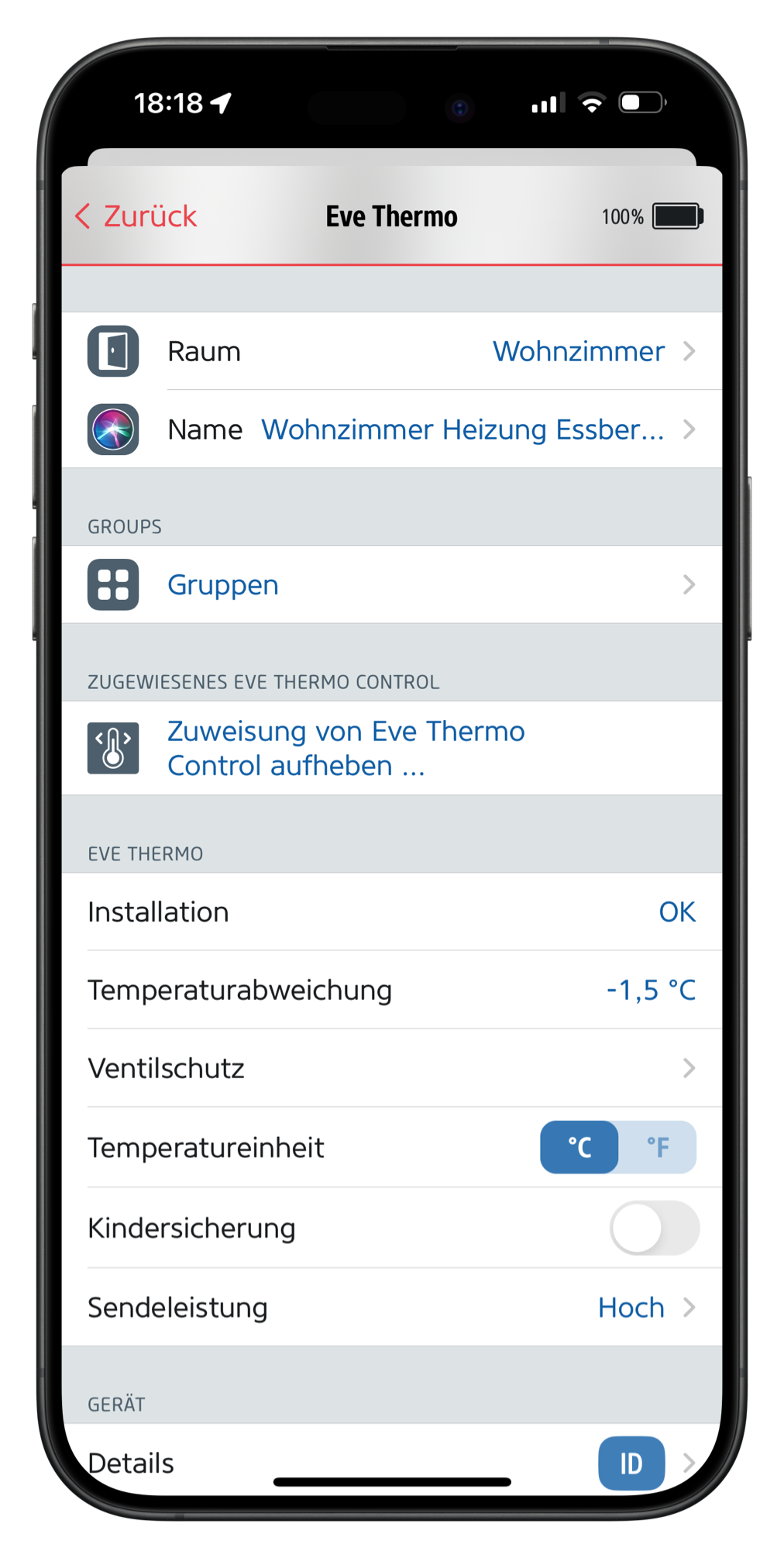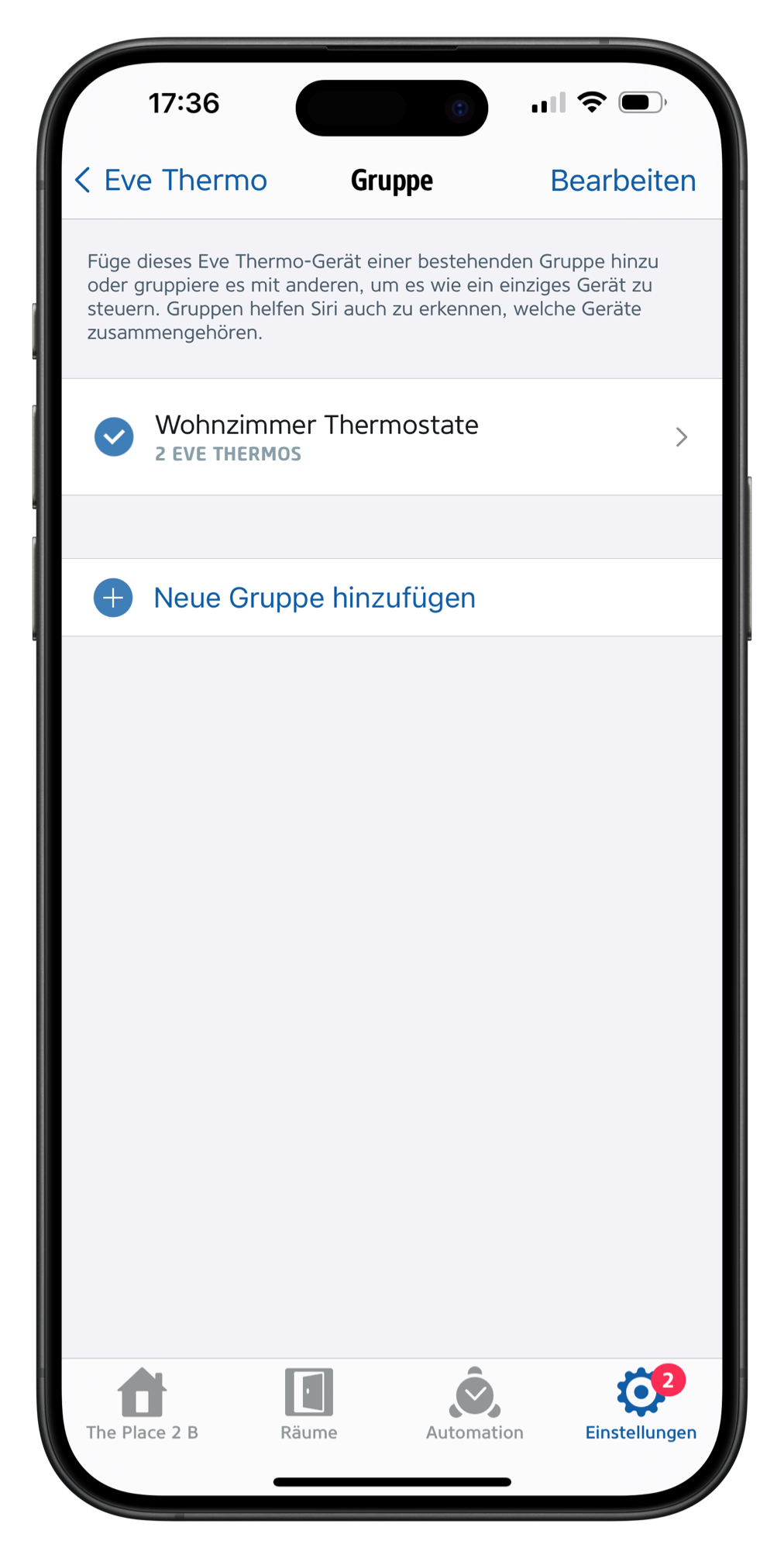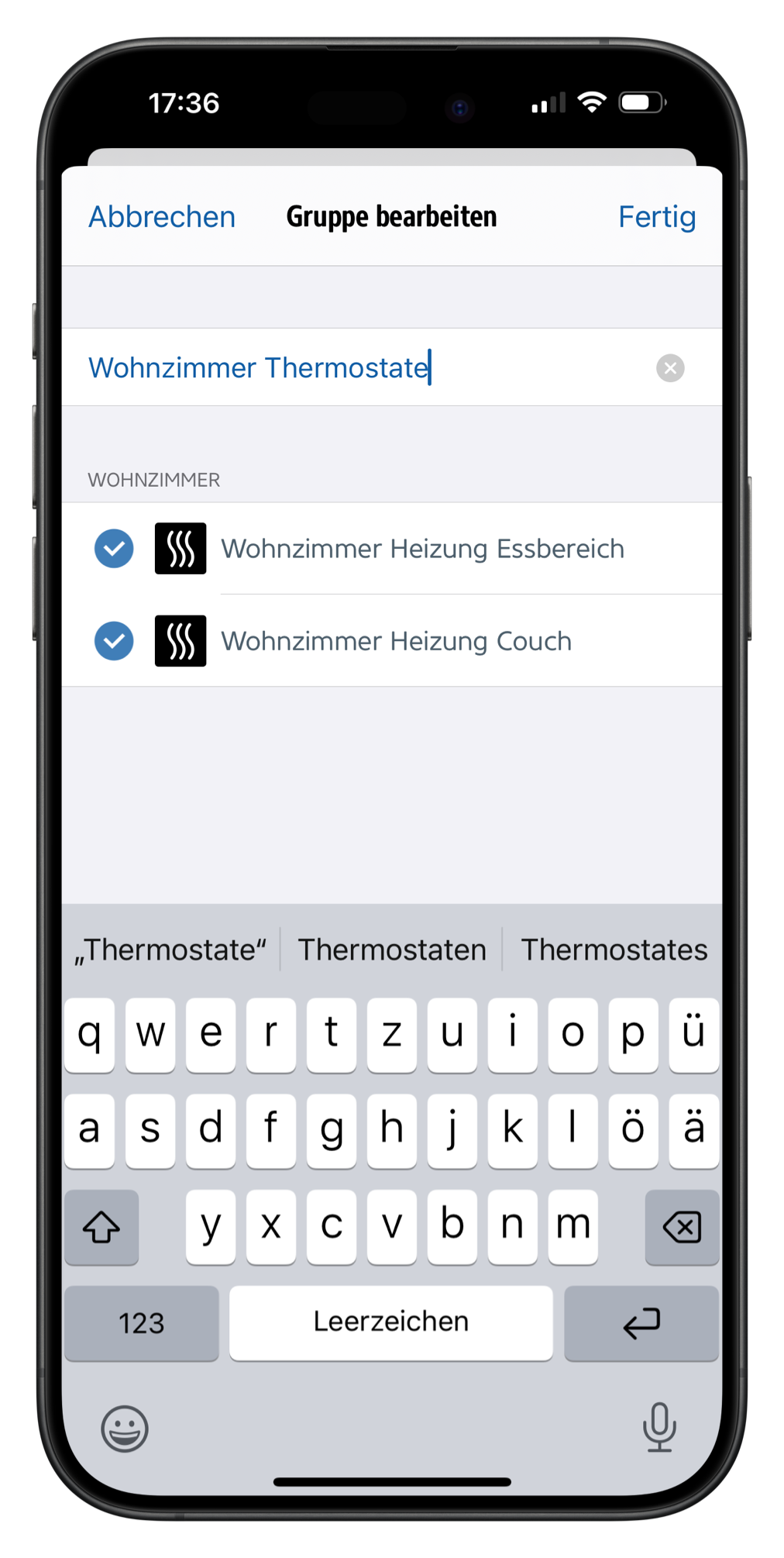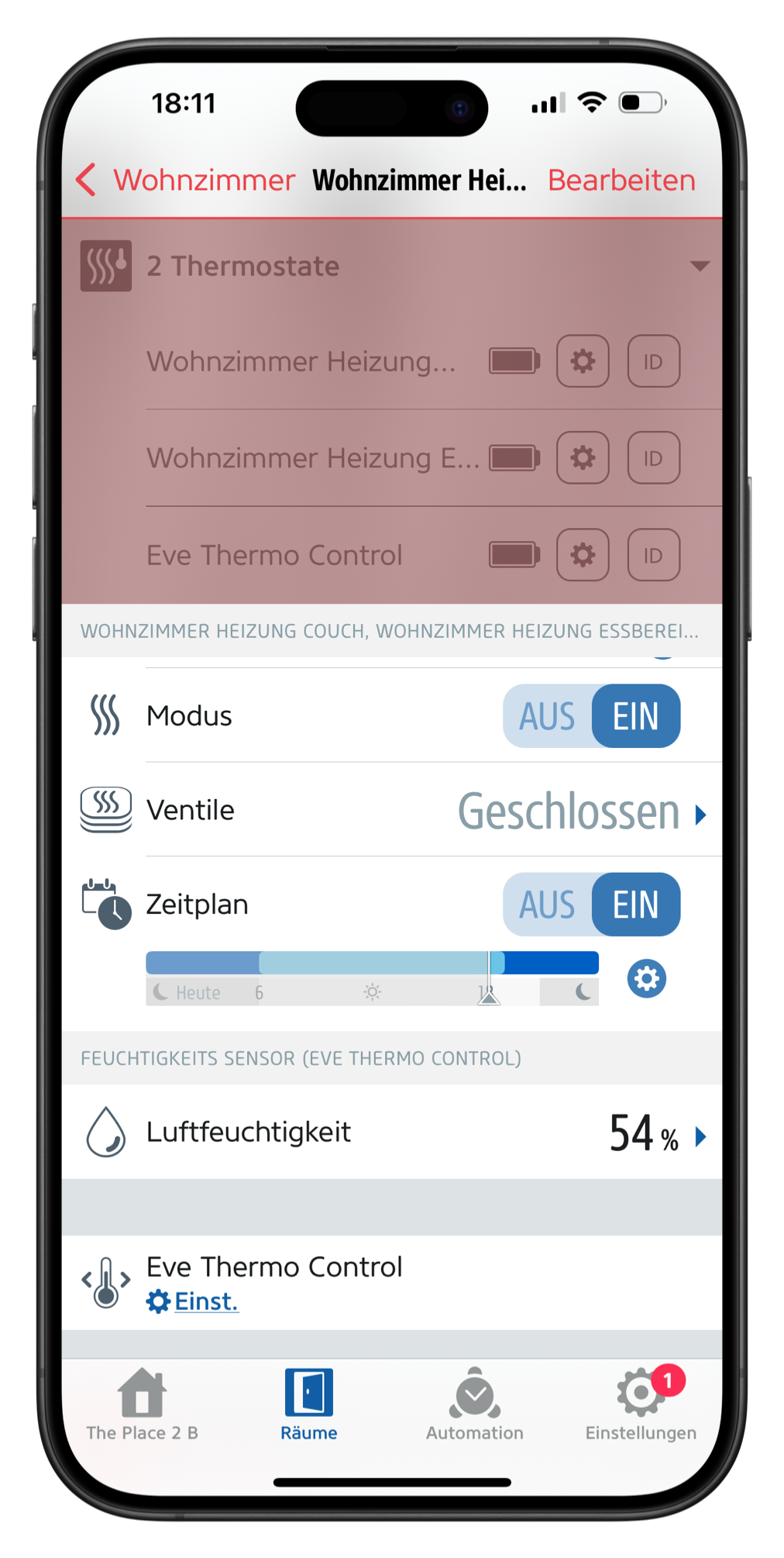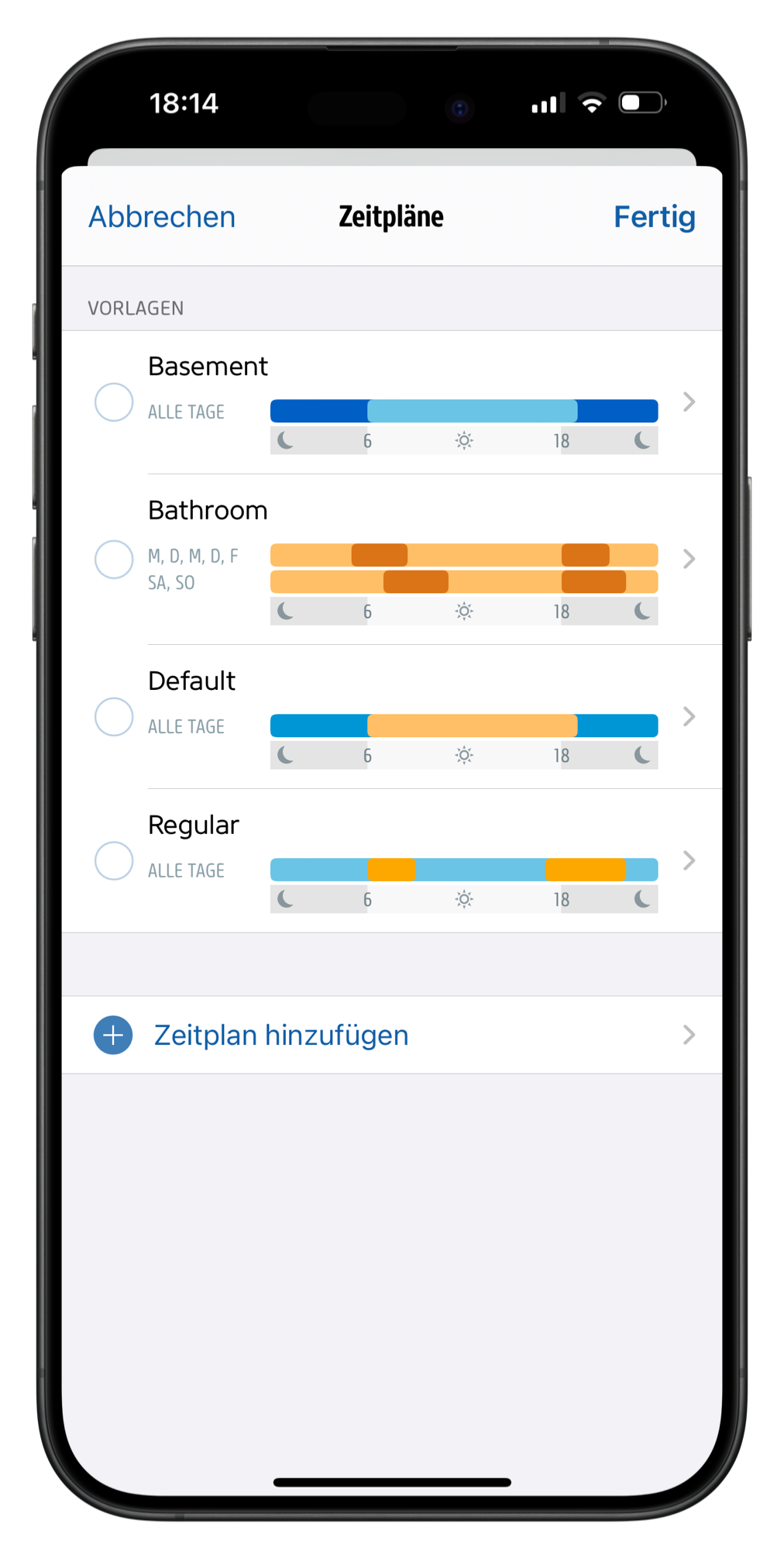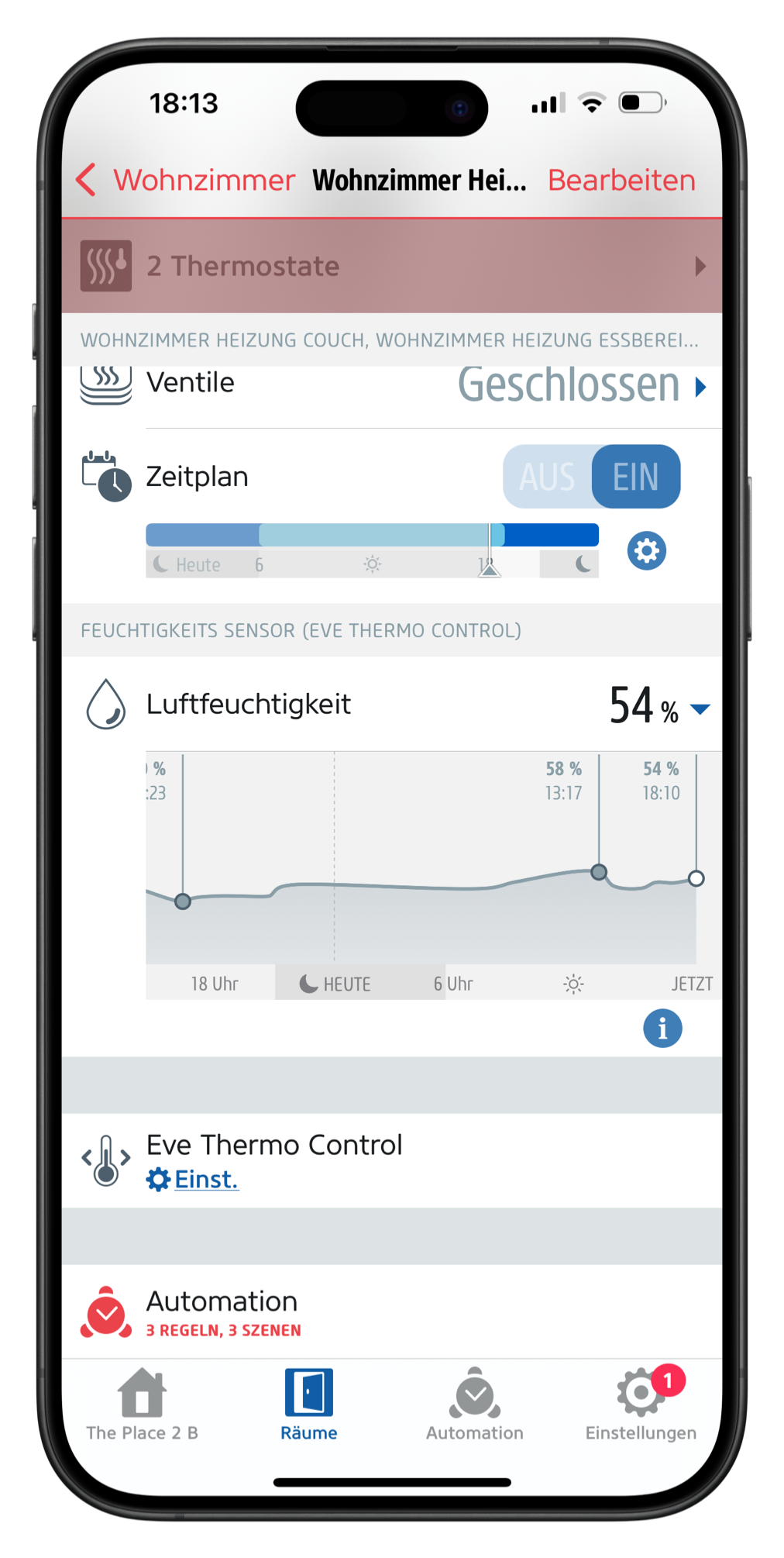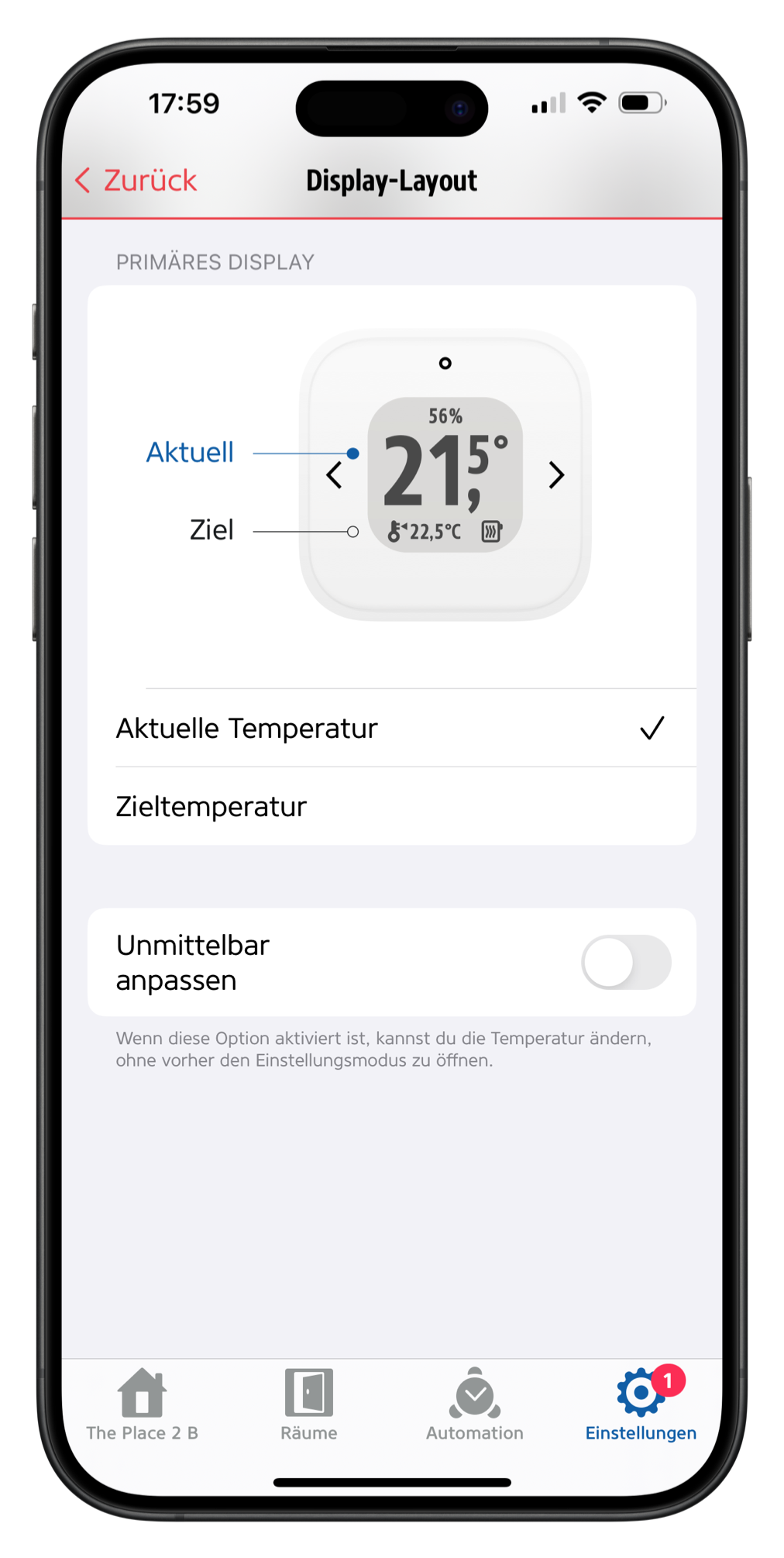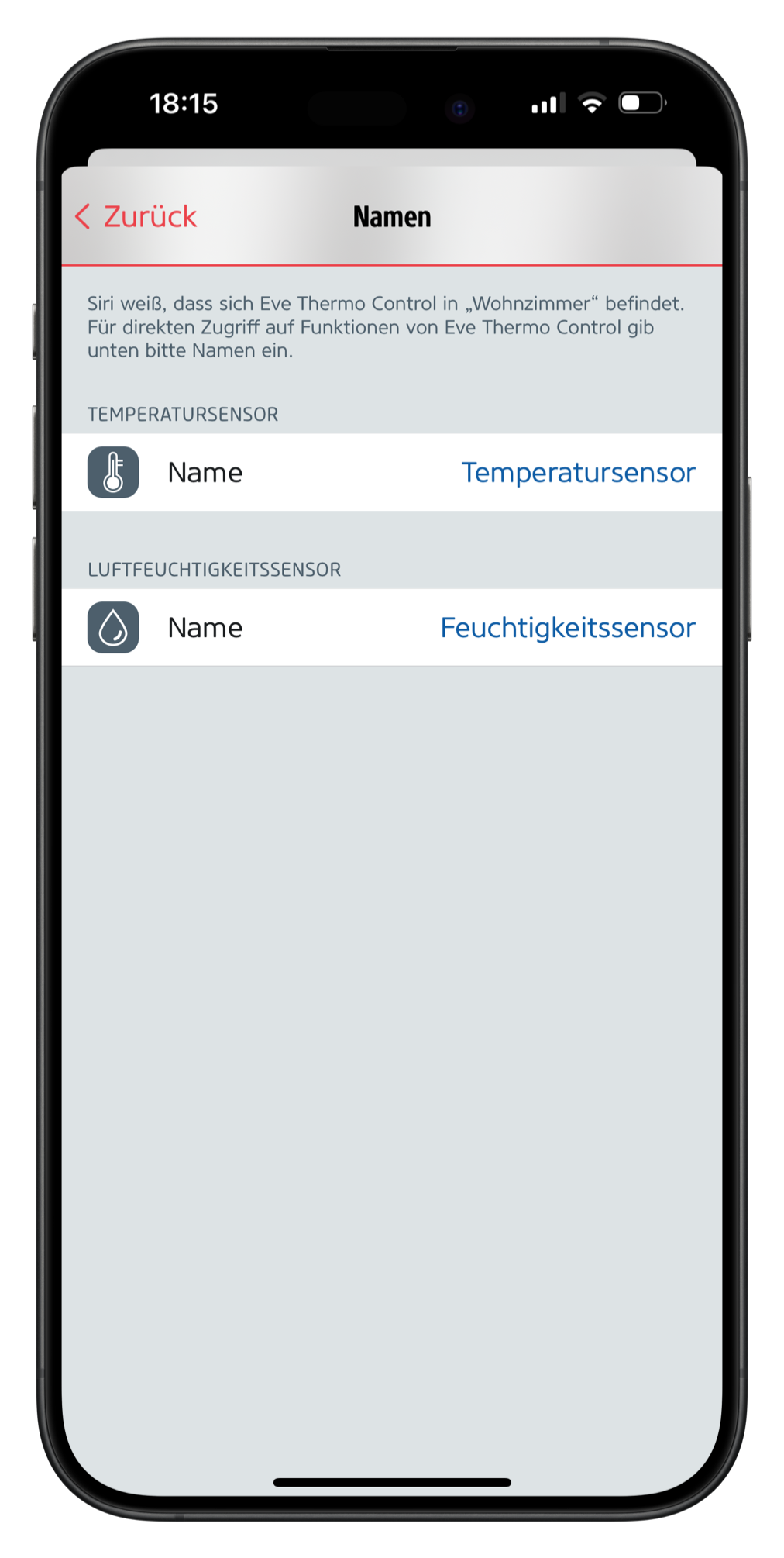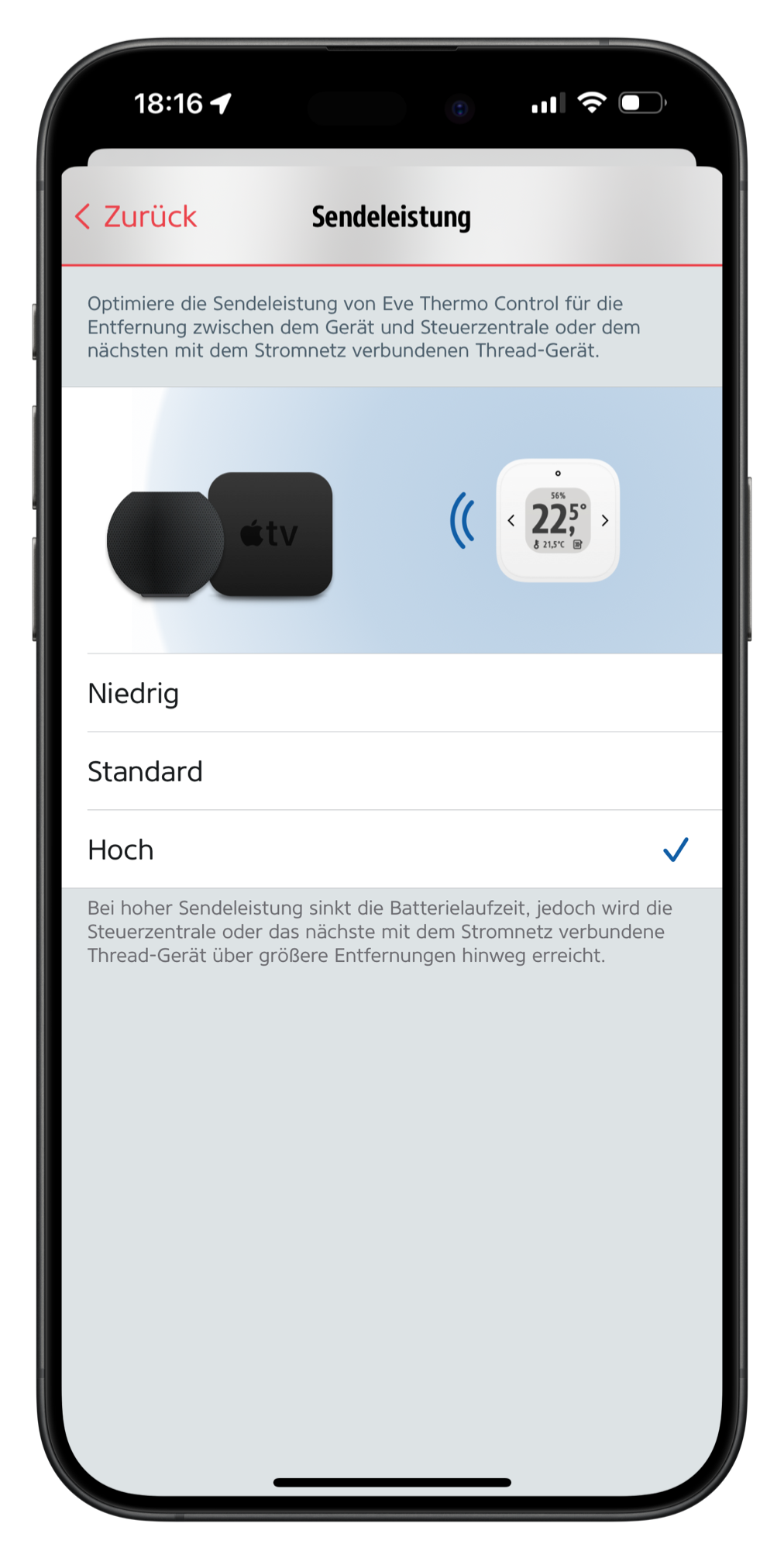Mit dem externen Temperatursensor und -regler Eve Thermo Control wird das smarte Heizkörperthermostat Eve Thermo der vierten Generation zu einer Komplettlösung, die deine Wohlfühltemperatur genau dort im Raum abliefert, wo du dich am liebsten aufhältst.
Ein mit Eve Thermo Control verknüpftes Heizkörperthermostat misst die vermeintliche Raumtemperatur nicht mehr am Radiator. Stattdessen holt es sich den Messwert vom externen Sensor, und zwar an der Stelle, an der du es dir am liebsten gemütlich machst. Das ist praktisch und sinnvoll, denn oft gibt es zwischen diesen beiden Standorten Abweichungen.
Eve Thermo Control gleicht diese automatisch aus, indem es Eve Thermo das Ventil sensibler öffnen oder schließen lässt – an bis zu fünf verknüpften Radiatoren gleichzeitig. Deine Wunschtemperatur kannst du direkt mit den Sensortasten von Eve Thermo Control einstellen und die Eingabe auf dem Display prüfen.
Das ermöglicht dir auf intuitive Weise eine sehr präzise Raumsteuerung, ganz komfortabel vom Sofa oder jedem anderen Lieblingsplatz aus. Und mit dem ebenfalls enthaltenen Luftfeuchtigkeitssensor behältst du sogar eine weitere wichtige Facette des Raumklimas im Blick.
Im Folgenden geben wir dir einen Überblick über die Funktionen von Eve Thermo Control.

Eve Thermo Control vorgestellt: Dezentes Design, großzügiges Display
Das kompakte Gehäuse (54 x 54 x 19 mm) fügt sich dezent neben der Couch, auf dem Schreibtisch oder am Bett ein. Dort platzierst du es freistehend oder hängst es an der Wand auf. Letzteres ermöglicht eine Aussparung auf der Rückseite. Das großzügige Frontdisplay (320 x 320 Pixel) zeigt dir von oben nach unten die gegenwärtige Luftfeuchtigkeit im Raum, die aktuelle und angestrebte Zimmertemperatur sowie den Heizstatus der verknüpften Thermostate an. Die Angaben sind dauerhaft sichtbar. Du kannst sie auch aus der Ferne betrachten und musst nicht aufstehen, um die Anzeige zu aktivieren.
Tippst du auf das Kreissymbol über und dann auf die Pfeilsymbole neben der Anzeige, legst du deine Wunschtemperatur auf ein halbes Grad genau fest. Den mit den elegant integrierten Sensortasten eingegebenen Wert kannst du auch in hellem Sonnenschein angenehm ablesen, denn das verbaute E-Ink-Display nutzt das Umgebungslicht, anstatt dagegen anzuleuchten.
Dadurch ist Eve Thermo Control sehr effizient. Der integrierte Akku bietet eine bis zu sechsmonatige Laufzeit. Mit neuer Energie versorgst du ihn über den USB-C-Anschluss. Das mitgelieferte Ladekabel und ein 5V-Netzteil füllen den Akku innerhalb von zwei Stunden. Daher brauchst du weder Wechselbatterien noch einen permanenten Steckdosenkontakt im täglichen Betrieb.
Einfach eingerichtet und direkt vernetzt dank Thread und Matter
Eve Thermo Control bindest du sehr einfach und schnell in dein Heimnetz ein. Dazu öffnest du die Eve-App, wählst Einstellungen > Geräte > das Plus-Symbol und scannst den QR-Code auf der Kurzanleitung oder der Rückseite von Eve Thermo Control.
Das geht mit jedem iPhone und iPad, auf dem iOS 17 und iPadOS 17 (oder neuer) läuft. Zusätzlich benötigst du eine Steuerzentrale von Apple. Geeignet sind wahlweise der HomePod (2. Generation), der HomePod mini oder ein Apple TV 4K (2. Generation/3. Generation 128 GB).
Ebenso wie Eve Thermo Control und jedes Eve Thermo der vierten Generation beherrschen diese Steuerzentralen das Funkprotokoll Thread und das Kommunikationsprotokoll Matter. Thread ist sehr schnell und deckt dank eines Mesh-Netzes große Flächen lückenlos ab – ideal für eine Heizungssteuerung, in der Thermostate weitläufig verteilt sind. Dauerhaft mit Strom versorgte Thread-Komponenten wie der Zwischenstecker Eve Energy erhöhen als Knotenpunkte die Reichweite.
Die Smart-Home-"Weltsprache" Matter stellt einen zentralen Baustein für das nahtlose Zusammenspiel zwischen Eve Thermo Control und Eve Thermo dar. Als Matter-Geräte können sie direkt miteinander kommunizieren, es ist also nicht nötig, händisch Wenn-Dann-Regeln in Form klassischer HomeKit-Automationen zu erstellen. Und es braucht erst recht keine Bridge oder Cloud, um die Messdaten weiterzugeben.
Diese lokale Automatisierung per sogenannter Matter-Bindings bietet dir den vollen Komfort eines kontinuierlichen Temperaturausgleichs durch einen externen Sensor – ohne Kompromisse in Sachen Privatsphäre einzugehen. Heizen mit Eve braucht weder Cloud, Registrierung noch Tracking.

Automatischen Temperaturausgleich aktivieren
Es bietet ausschließlich Vorteile, wenn ein externer Sensor die Ventilsteuerung des Heizkörperthermostats automatisch nachjustiert, damit der Raum überall angenehm temperiert ist. Das ist viel komfortabler, präziser und energieeffizienter, als die Temperaturdifferenz jedes Mal durch eine händische Eingabe oder einen starren Offset-Wert auszugleichen.
Für das automatische Zusammenspiel von Eve Thermo Control und Eve Thermo genügt es, die Geräte einmalig per Software zu gruppieren. Das erledigst du in der Eve-App.
- Prüfe, ob Eve Thermo Control dem gleichen Raum wie dem oder den zu steuernden Eve Thermo zugewiesen ist (Einstellungen > Geräte > Raum).
- Gruppiere Eve Thermo Control zusammen mit einem bis fünf Eve Thermo. Befinden sich alle im gleichen Raum, schlägt dir die App bei der Ersteinrichtung von Eve Thermo Control die passenden Thermostate vor. Schließt du den Vorgang dabei nicht ab, startest du ihn nachträglich entweder über Räume > [Raumname] > [Name von Eve Thermo Control] > Geräte-Einstellungen oder über Einstellungen > Geräte > [Name von Eve Thermo Control] > Eve Thermo zuweisen.
- Später änderst du die Auswahl jederzeit entweder über Räume > [Raumname] > [Name der aktiven Thermostatgruppe] > "Eve Thermo Control Einst." oder über Einstellungen > Geräte > [Name von Eve Thermo Control] > zugewiesenes Eve Thermo > Gruppen oder Zuweisung von Eve Thermo Control aufheben.
- Wenn du gefragt wirst, aktualisiere die Firmware von Eve Thermo und migriere das Thermostat zu Matter. Möchtest du den Prozess später vornehmen, startest du ihn über Einstellungen > Geräte > [Name von Eve Thermo] > Upgrade auf Matter. Erst nach dem Update ist die Gruppierung möglich.
- Möglicherweise ist es nötig, dass du den Zeitplan für jede Thermostatgruppe neu anlegst.
Fertig!
Praktische Automationen für Energieeffizenz und Raumklima
Eve Thermo Control harmoniert außer mit dem Heizkörperthermostat auch mit anderen Geräten von Eve. Zudem fügt sich der smarte Neuzugang nahtlos als Sensor in ein Matter-Netzwerk ein. Das bietet viel Potenzial für Automationen, die deine Wohnqualität im Smart Home steigern.
Beschattung bei Hitze durch Sonneneinstrahlung
Statt fürs Heizen sind die Temperaturmesswerte etwa auch für Automationen rund ums Kühlen verfügbar. Die durchs Fenster scheinende Sonne soll den Raum nicht unnötig erwärmen? Als Auslöser oder per Wert-Bedingung teilt Eve Thermo Control mit, wenn es im Zimmer aus deiner Sicht kritisch warm geworden ist. Eine Helligkeitsmessung des Bewegungssensors Eve Motion prüft ergänzend, wie hell es draußen ist. Sind beide Schwellenwerte überschritten, verdunkelt der Rollomotor von Eve MotionBlinds die Fenster. Je mehr Wärmestrahlung dadurch abgeblockt wird, desto weniger muss etwa eine Klimaanlage dagegen ankühlen.
Luftfeuchtigkeit stabilisieren
Der Feuchtigkeitssensor von Eve Thermo Control meldet auf Wunsch, wenn die Luft im Zimmer zu feucht oder zu trocken ist. Eine Automation aktiviert dann die Schaltsteckdose Eve Energy, welche ein verbundenes Be- oder Entfeuchtungsgerät startet. So trägt Eve Thermo Control auch über die Heizfunktionalität hinaus zu einem angenehmen Raumklima bei.
Eve Thermo Control in der Eve-App
Zugriff auf alle Funktionen erhältst du in der Geräte-Übersicht des Reiters für Einstellungen und im Reiter für Räume. Nachdem du Eve Thermo Control mit Eve Thermo verknüpft hast, verschmelzen die jeweiligen Geräteeinträge zu einem Sammeleintrag für die Thermostatgruppe im Räume-Reiter. Dieser gliedert sich in die Abschnitte Wartung, Temperaturregelung, Modus und Zeitplan – ähnlich, wie du es bereits bei Eve Thermo gewohnt bist. Im Unterschied dazu gibt es für Eve Thermo Control zusätzliche Graphen für Messwerte sowie die bereits erwähnten Gruppierungseinstellungen.
Wartung: Ein Tap auf den kleinen Pfeil rechts öffnet die erweiterte Ansicht, die für alle verknüpften Eve Thermo sowie für Eve Thermo Control den Restladestand, ein Symbol zu den Geräteeinstellungen und die Identifikations-Schaltfläche enthält. Letztere lässt das Display auf dem jeweiligen Gerät aufleuchten, sodass sichergehst, vor dem richtigen zu stehen.
Temperaturregelung: Hier siehst du den Zielwert der Raumtemperatur für den Aufstellort von Eve Thermo Control. Mit den Auf-/Ab-Schaltflächen änderst du den Wert in 0,5-Grad-Schritten. Links von den Tasten befindet sich eine Angabe zu der aktuell von Eve Thermo Control erfassten Umgebungstemperatur. Daneben siehst du ein gelbes Radiator-Symbol, wenn die Thermostatgruppe heizt und eine Uhr vor einem Kalenderblatt, wenn ein Zeitplan aktiv ist. Darunter zeigt der Graph eine Zeitleiste mit den Verläufen für Umgebungs- (grau) und Zieltemperatur (blau) sowie mit Tageshöchst- und Tagestiefstwerten. Über das Info-Icon gelangst du zu einer detaillierteren Ansicht, die du unter anderem nach Zeiteinheiten sortieren kannst.
Modus: Hier schaltest du die Heizfunktion der Thermostatgruppe ein oder aus. Sie springt auch in dem Fall auf "Ein", wenn du nicht hier, sondern per Tastendruck auf Eve Thermo Control eine höhere Zieltemperatur als die Ist-Temperatur wählst. Das gleiche gilt, wenn du einen Sprachbefehl erteilst oder die Heizung über eine andere Matter-App steuerst. Die Temperatur messen die Geräte übrigens selbst dann weiter, wenn der Modus auf "Aus" steht.
Ventile: Diese Statusanzeige bestätigt dir, ob die Wasserzufuhr geöffnet oder geschlossen ist. Tippst du rechts auf das Pfeilsymbol, zeigt dir dies eine Listenansicht für jedes einzelne verknüpfte Thermostat. Ergänzend enhält sie jeweils eine Verlaufsanzeige der gemessenen Umgebungstemperatur.
Zeitplan: Hier bestimmst und erkennst du, welches Heizphasenprogramm für die aktiven Thermostate ausgewählt ist (mehr dazu im Blogartikel Eve Thermo – Alle Funktionen. Mit dem Zahnradsymbol passt du das Programm an oder ersetzt es durch ein anderes. Mit Ein/Aus aktivierst oder deaktivierst du es – auch über den Start der nächsten Heizphase hinaus.
Luftfeuchtigkeit: Welchen aktuellen Wert Eve Thermo Control misst, verrät dir diese Angabe. Mit einem Tipp auf das Pfeilsymbol rechts klappst du einen Graph mit einer Zeitleiste aller Messungen, inklusive der Höchst- und Tiefstwerte aus. Das Info-Symbol führt dich zu einer detaillierteren Stunden-, Wochen-, und Monatsansicht. Ferner kannst du die Graphenglättung deaktivieren und die Temperatur-Messwerte in Listendarstellung abrufen.
Einstellungen
Ein Tipp auf "Eve Thermo Control Einst." führt dich zu grundlegenden Geräteeinstellungen und der Gruppierungsfunktion des separaten Temperatursensors und -reglers. Hierhin gelangst du auch über den alternativen Pfad Einstellungen > Geräte > [Name von Eve Thermo Control].
Raum: Dies ist der Raum, dem du Eve Thermo Control bislang zugeordnet hast. Wähle bei Bedarf einen anderen, damit es sich um den gleichen handelt, in dem sich auch die Heizkörperthermostate befinden.
Name: Bestätige oder ändere den von dir bei der Einrichtung vergebenen Namen der Sensoren für Temperatur und Luftfeuchtigkeit. Mit einem individuellen Begriff findest du schneller das gewünschte Gerät, wenn du Automationen erstellst und dafür mehrere Sensoren zur Auswahl hast.
Eve Thermo zuweisen / Zugewiesenes Eve Thermo: In diesem Menü erstellst, änderst oder löschst du eine Gruppe, bestehend aus einem Eve Thermo Control und bis zu fünf Eve Thermo. Vergib einen gut zu merkenden Gruppennamen, sofern du Temperaturwünsche per Sprachbefehl äußern willst.
Display-Layout: Wähle, ob die größere Zahl oben oder die kleinere Zahl darunter die aktuelle oder die Zieltemperatur anzeigt. Mit dem Schalter "Unmittelbar anpassen" entscheidest du, ob sich die Wunschtemperatur mit den Pfeiltasten am Gehäuse ändern lässt, ohne zuvor die Kreistaste für den Einstellungsmodus gedrückt zu haben. Lasse die mehrstufige Tastenkombination aktiviert, wenn du unbeabsichtigten Eingaben etwa von entdeckungsfreudigen Kleinkindern vorbeugen willst.
Sendeleistung: Für die bestmögliche Qualität des Funksignals lässt du die Einstellung auf "hoch". Dann fällt Eve Thermo Control die Kommunikation mit dem Thread-Netzwerk über größere Entfernungen und durch dämpfende Wände leichter. Mit dem Wechsel zu "Standard" und "Niedrig" verlängerst du die Akkulaufzeit.
Details: Ein Tipp auf ID lässt das Display von Eve Thermo Control aufblinken. So findest du bei einem Einsatz mehrerer Exemplare garantiert das richtige. Öffnest du den "Details"-Eintrag, kannst du den Gerätenamen ändern sowie etwa die Modell-, Serien- und aktuelle Firmwareversionsnummer einsehen.
Quick Start Guide anzeigen: Betrachte die gedruckte Kurzanleitung aus dem Lieferumfang als digitale Version auf deinem iPhone oder iPad.
Messungen migrieren: Übertrage die lokal gespeicherten Messwerte auf ein anderes Exemplar von Eve Thermo Control.
Aus Zuhause entfernen: Damit löschst du Eve Thermo Control aus deiner Konfiguration des aktuellen Zuhauses in Apple Home. Dies ist die Voraussetzung, wenn du das Gerät in einem anderen Zuhause betreiben möchtest.

Erfordert iOS/iPadOS 17.6 (oder neuer), Apple Steuerzentrale mit Thread (Apple TV 4K (2. Generation) Apple TV 4K (3. Generation, 128 GB) HomePod (2. Generation) oder HomePod mini)

Erfordert iOS/iPadOS 17.6 (oder neuer); Apple TV 4K (2. Gen.), Apple TV 4K (3. Gen. 128 GB), HomePod (2. Gen.) oder HomePod mini; Eve Thermo (4. Gen.)

Erfordert iOS/iPadOS 16.4 (oder neuer) / Android™ 8.1 (oder neuer), Matter Controller / Thread Border Router

Erfordert iOS/iPadOS 16.4 (oder neuer) / Android™ 8.1 (oder neuer), Matter Controller / Thread Border Router

Erfordert iOS/iPadOS 16.4 (oder neuer) / Android™ 8.1 (oder neuer), Matter Controller / Thread Border Router
Auch interessant.
Eve Thermo – Alle Funktionen
Das vielfach preisgekrönte Heizkörperthermostat Eve Thermo ist schnell installiert und eingerichtet. Und mit wenigen Feineinstellungen entfaltet sich der ganze Komfort vernetzten Heizens. Welche Funktionen Eve Thermo bietet, stellen wir dir hier im Detail vor.
In drei einfachen Schritten zur smarten Heizung
Weniger Heizkosten mit smarten Thermostaten. Heizenergie sparen ist das Gebot der Stunde, und smarte Technik eignet sich ideal dafür. Wenn du dich für Eve Thermo entscheidest, ist der Einstieg besonders leicht. Ersetze einfach dein vorhandenes Thermostat, nimm dein iPhone zur Hand und lege los.
Zeitpläne & anwesenheitsbasierte Steuerung – Smart Heizen mit Eve Thermo
Schön warm immer dann, wenn du zu Hause bist, energiesparend, wenn nicht – das ist smartes Heizen mit Eve Thermo. Jetzt ist es so einfach wie nie zuvor, komfortable Zeitpläne mit anwesenheitsbasiertem Heizen zu verbinden. Wir zeigen dir, wie!